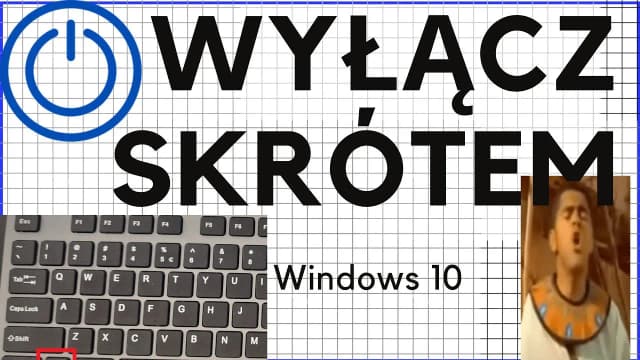Podłączenie PlayStation 5 do laptopa może wydawać się skomplikowane, ale istnieją proste metody, które pozwalają cieszyć się grą bez problemów. Możesz to zrobić na dwa główne sposoby: używając kabla HDMI lub aplikacji PS Remote Play. Warto znać te opcje, aby wybrać najlepszą dla siebie, w zależności od posiadanego sprzętu i preferencji.
W artykule omówimy, jak skutecznie podłączyć PS5 do laptopa, jakie kable HDMI wybrać oraz jak skonfigurować aplikację PS Remote Play. Dodatkowo, przedstawimy rozwiązania najczęstszych problemów, które mogą się pojawić podczas łączenia konsoli z laptopem. Dzięki tym informacjom, będziesz mógł w pełni wykorzystać możliwości swojej konsoli i cieszyć się grą.
Najistotniejsze informacje:- Do podłączenia PS5 do laptopa można użyć kabla HDMI, jednak większość laptopów ma tylko port HDMI OUT, co wymaga użycia karty przechwytującej.
- Aplikacja PS Remote Play pozwala na granie na laptopie bez przewodów, wystarczy pobrać ją i skonfigurować.
- Wybór odpowiedniego kabla HDMI jest kluczowy dla uzyskania najlepszej jakości obrazu.
- W przypadku problemów z połączeniem, można napotkać błędy, które są łatwe do naprawienia.
- Optymalizacja ustawień wideo w aplikacji PS Remote Play może znacznie poprawić jakość obrazu i płynność gry.
Jak skutecznie podłączyć PS5 do laptopa za pomocą HDMI
Podłączenie PlayStation 5 do laptopa za pomocą kabla HDMI jest jedną z najpopularniejszych metod, aby cieszyć się grą na większym ekranie. Większość laptopów ma port HDMI OUT, co oznacza, że nie można bezpośrednio podłączyć konsoli do laptopa. W takim przypadku konieczne jest użycie specjalnego urządzenia, jakim jest karta przechwytująca (grabber HDMI), która umożliwia przesyłanie sygnału wideo i audio z PS5 do laptopa.Podłączenie PlayStation 5 do laptopa za pomocą kabla HDMI jest jedną z najpopularniejszych metod, aby cieszyć się grą na większym ekranie. Większość laptopów ma port HDMI OUT, co oznacza, że nie można bezpośrednio podłączyć konsoli do laptopa. W takim przypadku konieczne jest użycie specjalnego urządzenia, jakim jest karta przechwytująca (grabber HDMI), która umożliwia przesyłanie sygnału wideo i audio z PS5 do laptopa.Aby podłączyć PS5 do laptopa, należy podłączyć kabel HDMI z konsoli do wejścia grabera, a następnie podłączyć graber do laptopa przez port USB. Warto zwrócić uwagę na modele graberów, które oferują wsparcie dla wysokiej rozdzielczości, takie jak Elgato HD60 S czy AverMedia Live Gamer Portable 2 Plus. Dzięki temu można uzyskać wysoką jakość obrazu i dźwięku podczas grania na laptopie.
Wybór odpowiedniego kabla HDMI dla najlepszej jakości obrazu
Wybór odpowiedniego kabla HDMI jest kluczowy dla uzyskania najlepszej jakości obrazu podczas podłączania PS5 do laptopa. Istnieją różne typy kabli HDMI, takie jak standardowe, wysokiej szybkości oraz te obsługujące 4K. Kable standardowe są wystarczające do podstawowych zastosowań, ale jeśli chcesz korzystać z wyższej rozdzielczości, powinieneś zainwestować w kabel HDMI wysokiej szybkości, który zapewnia lepszą jakość obrazu i dźwięku.
Kable HDMI różnią się także długością, co może mieć znaczenie w zależności od układu Twojego sprzętu. Warto również zwrócić uwagę na certyfikaty, które potwierdzają jakość i wydajność kabla, aby mieć pewność, że spełni on Twoje oczekiwania.
| Typ kabla HDMI | Specyfikacje |
| Standardowy HDMI | Obsługuje rozdzielczość do 1080p |
| HDMI wysokiej szybkości | Obsługuje rozdzielczość do 4K oraz 3D |
Jak używać karty przechwytującej do połączenia PS5 z laptopem
Karta przechwytująca to urządzenie, które umożliwia przesyłanie sygnału wideo i audio z PlayStation 5 do laptopa. Dzięki niej możesz grać w gry na dużym ekranie laptopa, nagrywać rozgrywkę lub streamować ją na platformach takich jak Twitch czy YouTube. Karty przechwytujące są szczególnie przydatne, gdy laptop nie ma portu HDMI IN, co jest typowe dla większości modeli. Używając karty przechwytującej, możesz uzyskać wysoką jakość obrazu i dźwięku, co czyni grę bardziej przyjemną.
Aby podłączyć PS5 do laptopa za pomocą karty przechwytującej, wykonaj poniższe kroki:
- Podłącz kabel HDMI z konsoli PS5 do wejścia karty przechwytującej.
- Podłącz kartę przechwytującą do laptopa przez port USB.
- Zainstaluj odpowiednie oprogramowanie dostarczone z kartą, aby skonfigurować urządzenie.
- Uruchom oprogramowanie i wybierz źródło sygnału jako kartę przechwytującą.
- Teraz możesz grać w gry na laptopie, nagrywać lub streamować swoją rozgrywkę.
| Nazwa karty | Specyfikacje |
| Elgato HD60 S | Obsługuje 1080p przy 60 FPS, USB 3.0 |
| AverMedia Live Gamer Portable 2 Plus | Obsługuje 1080p przy 60 FPS, możliwość nagrywania na karcie SD |
Jak skonfigurować PS Remote Play na laptopie dla PS5
Aby skonfigurować PS Remote Play na laptopie, należy najpierw pobrać i zainstalować aplikację. Proces instalacji jest prosty i nie powinien zająć dużo czasu. W przypadku systemu Windows, wystarczy odwiedzić stronę internetową PlayStation, znaleźć sekcję poświęconą aplikacji Remote Play, a następnie pobrać plik instalacyjny. Po pobraniu, uruchom plik i postępuj zgodnie z instrukcjami na ekranie, aby zakończyć instalację. Użytkownicy systemu macOS mogą zrobić to samo, odwiedzając odpowiednią stronę i pobierając wersję aplikacji dla swojego systemu.Po zainstalowaniu aplikacji, otwórz ją i zaloguj się na swoje konto PlayStation Network. Upewnij się, że konsola PS5 jest włączona i połączona z tym samym połączeniem internetowym co laptop. W aplikacji wybierz opcję „Połącz z PS5”, a następnie postępuj zgodnie z wyświetlanymi instrukcjami, aby nawiązać połączenie. Po zakończeniu konfiguracji, ekran konsoli PS5 powinien być widoczny na laptopie, co pozwala na pełne korzystanie z gier i funkcji konsoli.
Krok po kroku: instalacja aplikacji PS Remote Play
Aby zainstalować aplikację PS Remote Play, rozpocznij od odwiedzenia oficjalnej strony PlayStation. Wybierz odpowiednią wersję aplikacji w zależności od systemu operacyjnego swojego laptopa. Na systemie Windows, pobierz plik instalacyjny i uruchom go. Na macOS, podobnie, pobierz aplikację i przeciągnij ją do folderu Aplikacje. Po zainstalowaniu, uruchom aplikację i zaloguj się na swoje konto PlayStation Network, aby rozpocząć korzystanie z Remote Play.
Jak zoptymalizować ustawienia jakości wideo w Remote Play
Optymalizacja ustawień jakości wideo w aplikacji PS Remote Play jest kluczowa dla uzyskania płynnej i wyraźnej rozgrywki. Użytkownicy mają możliwość dostosowania różnych parametrów, takich jak rozdzielczość obrazu oraz jakość przesyłanego dźwięku. W zależności od prędkości łącza internetowego, można wybrać różne ustawienia, które wpłyną na jakość streamingu. Wyższa rozdzielczość, na przykład 1080p, oferuje lepszy obraz, ale wymaga stabilnego i szybkiego połączenia internetowego, aby uniknąć opóźnień i zacięć.Warto także zwrócić uwagę na ustawienia jakości wideo w aplikacji, które można dostosować do własnych potrzeb. Użytkownicy mogą wybierać pomiędzy różnymi opcjami, takimi jak „niska”, „średnia” lub „wysoka” jakość, co pozwala na optymalizację wydajności w zależności od warunków sieciowych. Dobrze jest przetestować różne ustawienia, aby znaleźć najlepsze dla swojego połączenia i sprzętu.
Czytaj więcej: Jaki laptop do diagnostyki samochodowej – uniknij błędów przy wyborze

Problemy z połączeniem PS5 z laptopem i ich rozwiązania

Podczas łączenia PlayStation 5 z laptopem mogą wystąpić różne problemy, które mogą zakłócić doświadczenie gry. Częstym błędem jest brak sygnału, co może być spowodowane nieprawidłowym podłączeniem kabla lub niewłaściwym działaniem karty przechwytującej. Innym problemem mogą być trudności z nawiązaniem połączenia przez aplikację PS Remote Play, co często wynika z problemów z siecią lub ustawieniami konta PlayStation Network. Ważne jest, aby upewnić się, że wszystkie urządzenia są poprawnie skonfigurowane i połączone.
Oprócz problemów z połączeniem, użytkownicy mogą również napotkać problemy z wydajnością, takie jak opóźnienia w grze lub niska jakość obrazu. Te problemy mogą być spowodowane słabym połączeniem internetowym lub niewłaściwymi ustawieniami jakości wideo w aplikacji. Aby poprawić wydajność, warto rozważyć użycie przewodowego połączenia internetowego oraz dostosowanie ustawień jakości wideo w aplikacji Remote Play.
Najczęstsze błędy podczas podłączania i jak je naprawić
Podczas podłączania PS5 do laptopa mogą wystąpić różne błędy, które można łatwo naprawić. Na przykład, jeśli laptop nie wykrywa konsoli, sprawdź, czy wszystkie kable są prawidłowo podłączone oraz czy karta przechwytująca jest zainstalowana i działa poprawnie. Innym częstym problemem jest brak sygnału wideo; w takim przypadku warto upewnić się, że konsola jest włączona oraz że wybrano właściwe źródło sygnału w oprogramowaniu. W przypadku problemów z aplikacją Remote Play, upewnij się, że jesteś zalogowany na poprawne konto PlayStation Network oraz że konsola jest w trybie gotowości lub włączona.
Co zrobić, gdy jakość obrazu jest niska lub opóźniona
Aby poprawić jakość obrazu i zredukować opóźnienia podczas korzystania z PS Remote Play, warto wprowadzić kilka zmian. Po pierwsze, upewnij się, że korzystasz z połączenia przewodowego, które jest bardziej stabilne niż Wi-Fi. Dodatkowo, sprawdź ustawienia jakości wideo w aplikacji i dostosuj je do swojego połączenia internetowego, wybierając niższą rozdzielczość, jeśli występują problemy z płynnością. Warto również zamknąć inne aplikacje działające w tle, które mogą obciążać łącze internetowe.
Jak wykorzystać PS5 do streamowania gier na platformach społecznościowych
Wykorzystanie PlayStation 5 do streamowania gier na platformach społecznościowych, takich jak Twitch czy YouTube, to doskonały sposób na dzielenie się swoimi umiejętnościami oraz interakcję z innymi graczami. Aby rozpocząć, możesz użyć aplikacji OBS Studio, która pozwala na zaawansowane ustawienia streamingu, takie jak dodawanie overlayów, efektów dźwiękowych oraz zarządzanie czatem na żywo. Integracja z PS Remote Play umożliwia płynne przesyłanie obrazu z konsoli na komputer, co pozwala na łatwe nagrywanie i transmitowanie rozgrywki w czasie rzeczywistym.
Warto również zwrócić uwagę na przyszłe trendy w streamingu gier, takie jak wykorzystanie technologii VR oraz AR, które mogą znacznie wzbogacić doświadczenia widzów. Umożliwiając widzom interakcję z grą w zupełnie nowy sposób, możesz zwiększyć swoją popularność i zaangażowanie wśród społeczności graczy. Korzystając z tych nowoczesnych rozwiązań, możesz nie tylko poprawić jakość swoich transmisji, ale także wyróżnić się na tle innych streamerów.